相信很多小伙伴都遇到过明明只按了一下键盘,屏幕上却出现了多个相同的字母,就像连续按了很多次一样。这有可能是键盘卡住了或失灵了的原因,下面我们一起来看看解决方法。
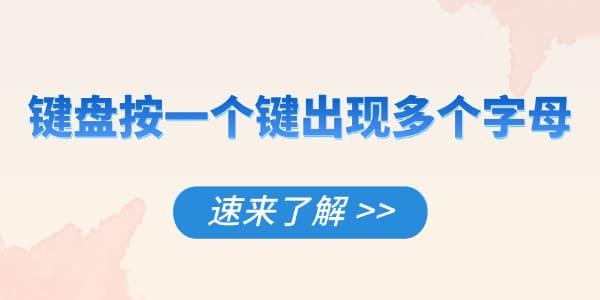
1. 检查键盘是否卡键或脏污
键盘长时间使用后,灰尘、碎屑或液体可能进入键帽下方,导致按键卡住或接触不良。解决方法:
清理键盘:用压缩空气吹走灰尘,或用软毛刷轻轻清理键帽缝隙。
检查按键是否卡住:轻轻按压问题按键,观察是否能正常回弹。
2. 调整键盘的“重复延迟”设置
如果键盘设置中的“重复延迟”时间过短,可能导致按键被误判为长按,从而输入多个字符。调整方法(Windows系统):
打开 控制面板 ,点击右上角的查看方式,选择“大图标”,找到“键盘”。
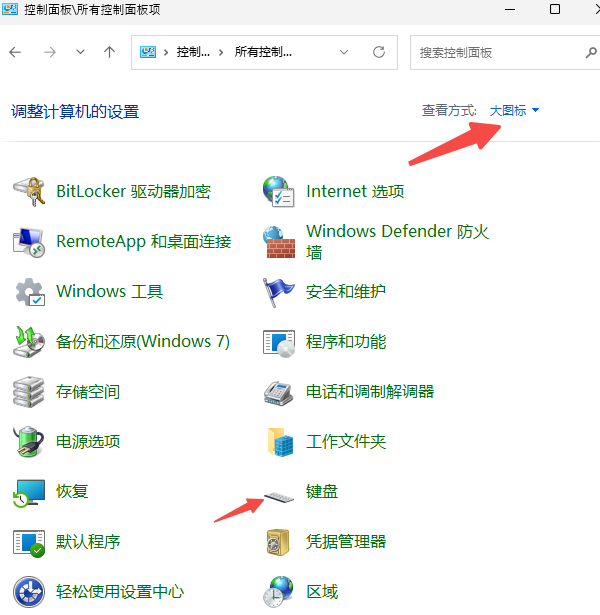
找到 “重复延迟” 选项,将其调整为 “长” 或 “较长”。

点击 “应用” 并测试键盘是否恢复正常。
3. 更新或重新安装键盘驱动
键盘驱动异常也可能导致输入错误。解决方法:
下载“驱动人生”软件自动检测并更新键盘驱动。

 好评率97%
好评率97%  下载次数:4773259
下载次数:4773259 打开软件,点击 “立即扫描”,软件会自动检测当前设备的驱动状态,显示可升级或缺失的驱动。
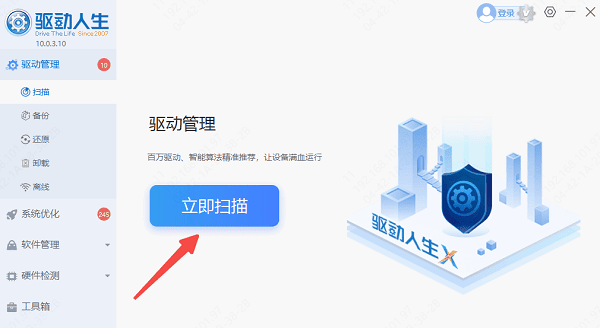
然后点击 “立即修复”,软件会自动下载并安装最新驱动。
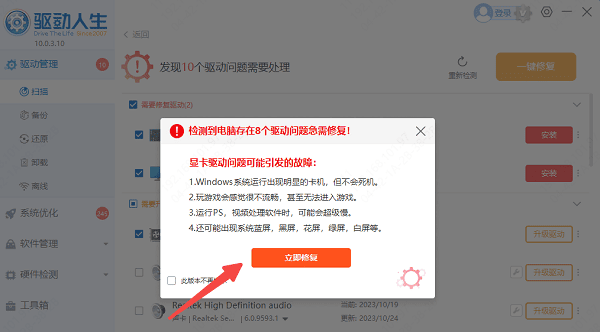
更新完成后,建议 重启电脑 以确保驱动生效。
如果问题依旧,按下 Win + X,选择 “设备管理器”。
展开 “键盘” 选项,右键点击键盘设备,选择 “卸载设备”。
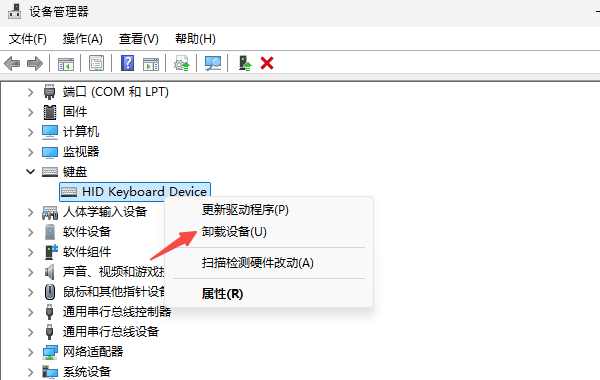
然后打开驱动人生自动重新安装驱动。
4. 测试键盘是否硬件故障
如果上述方法无效,可能是键盘本身出现硬件问题。你可以:
外接另一个键盘测试:如果新键盘正常,说明原键盘可能损坏。
尝试在另一台电脑上使用该键盘:确认是否键盘本身的问题。

5. 检查系统或软件冲突
某些后台程序(如输入法、键盘管理软件)可能导致按键异常。尝试:
关闭不必要的软件,观察问题是否消失。
切换输入法,测试是否是输入法兼容性问题。
键盘按键重复输入的问题按照上述方法逐一排查,大多数情况下都能解决。如果遇到网卡、显卡、蓝牙、声卡等驱动的相关问题都可以下载“驱动人生”进行检测修复,同时驱动人生支持驱动下载、驱动安装、驱动备份等等,可以灵活的安装驱动。



